烧录
烧录是指将编译后的程序文件下载到开发板上的动作,为后续的程序调试提供基础。DevEco Device Tool提供一键烧录功能,操作简单,能快捷、高效的完成程序烧录,提升烧录的效率。
Hi3861V100的镜像烧录通过Windows环境进行烧录,开发者启动烧录操作后,DevEco Device Tool通过Remote远程模式,将Ubuntu环境下编译生成的待烧录程序文件拷贝至Windows目录下,然后通过Windows的烧录工具将程序文件烧录至开发板中。
前提条件
- 代码已[编译]完成。
- 根据[USB转串口驱动安装指南]安装USB转串口的驱动程序。
鸿蒙开发指导文档:[gitee.com/li-shizhen-skin/harmony-os/blob/master/README.md]

操作步骤
请连接好电脑和待烧录开发板,需要连接USB口,具体可参考[Hi3861V100开发板介绍]
在DevEco Device Tool中,选择 REMOTE DEVELOPMENT > Local PC ,查看远程计算机(Ubuntu开发环境)与本地计算机(Windows开发环境)的连接状态。
- 如果Local PC右边连接按钮为
 ,则远程计算机与本地计算机为已连接状态,不需要执行其他操作。
,则远程计算机与本地计算机为已连接状态,不需要执行其他操作。 - 如果Local PC右边连接按钮为
 ,则点击绿色按钮进行连接。连接时DevEco Device Tool会重启服务,因此请不要在下载源码或源码编译过程中进行连接,否则会中断任务。
,则点击绿色按钮进行连接。连接时DevEco Device Tool会重启服务,因此请不要在下载源码或源码编译过程中进行连接,否则会中断任务。

- 如果Local PC右边连接按钮为
在菜单栏中点击Project Settings按钮,进入Hi3861V100工程配置界面。

在“Tool Chain”页签,检查Uploader烧录器工具是否已安装。
- 如工具为“uninstalled”状态(
 ),可单击 Download Uninstalled Tools ,自动安装所需工具,或单击工具后方的Download安装指定工具。
),可单击 Download Uninstalled Tools ,自动安装所需工具,或单击工具后方的Download安装指定工具。 - 如工具无法通过Download方式安装,表示该工具未被DevEco Device Tool收录,需要开发者自行下载到本地后单击Import导入。
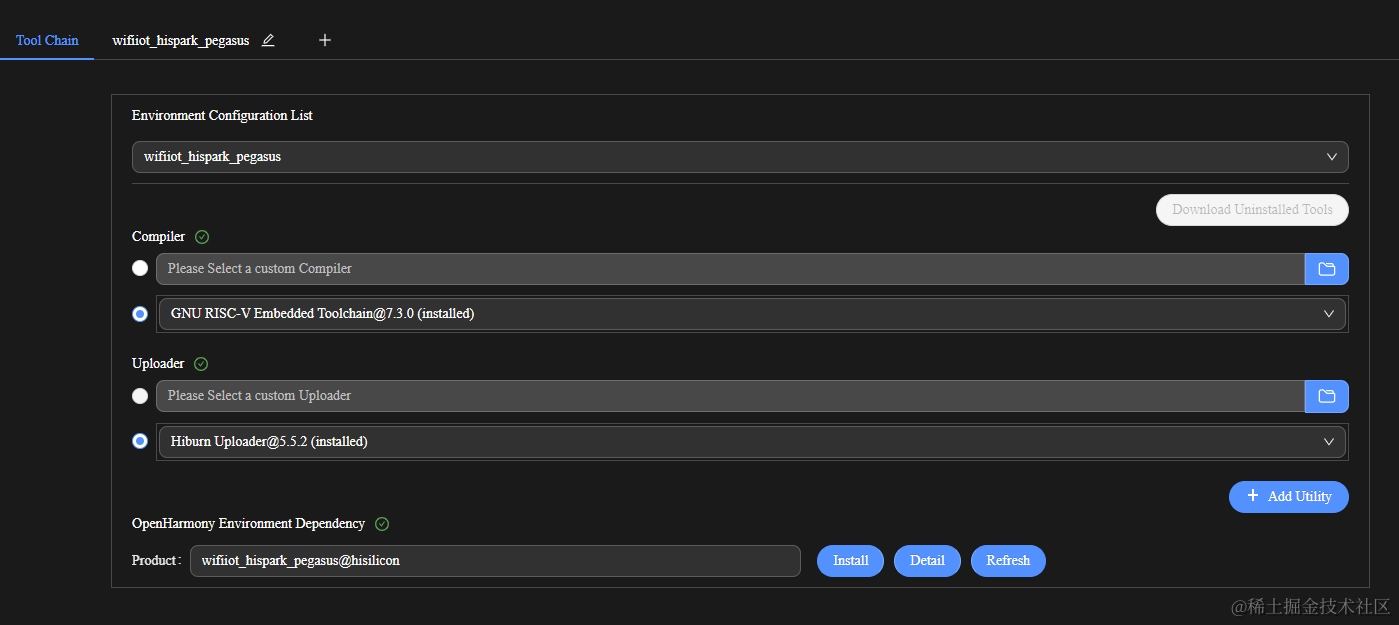
- 如工具为“uninstalled”状态(
在“wifiiot_hispark_pegasus”页签,设置烧录选项,包括upload_port、upload_protocol和upload_partitions。配置完成后工程将自动保存。
- upload_port:选择已查询的串口号。
- upload_protocol:选择烧录协议,选择“hiburn-serial”。
- upload_partitions:选择待烧录的文件名称。DevEco Device Tool已预置默认的烧录文件信息,如果需要修改待烧录文件地址,可点击每个待烧录文件后的
 按钮进行修改。
按钮进行修改。
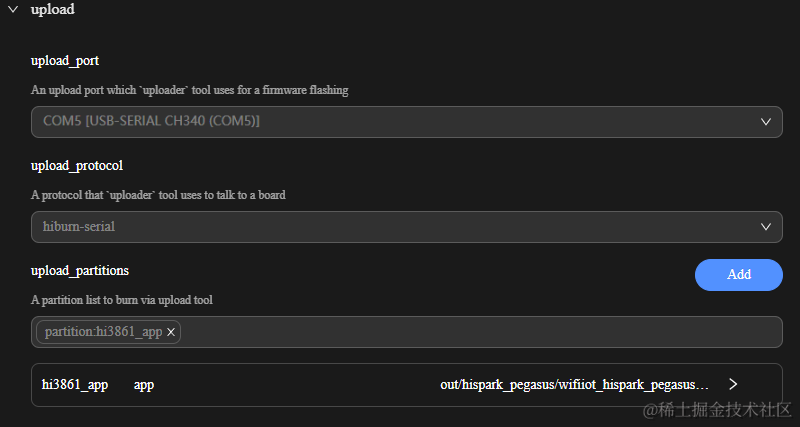
在“PROJECT TASKS”中,点击hi3861下的Upload按钮,启动烧录。

启动烧录后,显示如下提示信息时,请在15秒内,按下开发板上的RST按钮重启开发板。

重新上电后,界面提示如下信息时,表示烧录成功。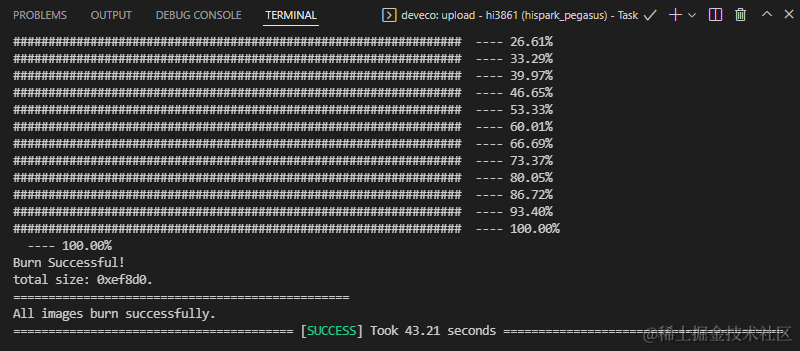
审核编辑 黄宇
-
开发板
+关注
关注
25文章
4933浏览量
97158 -
烧录
+关注
关注
8文章
254浏览量
35515 -
鸿蒙
+关注
关注
57文章
2306浏览量
42728 -
Hi3861
+关注
关注
1文章
59浏览量
6448 -
OpenHarmony
+关注
关注
25文章
3657浏览量
16128
发布评论请先 登录
相关推荐
鸿蒙OpenHarmony【轻量系统 编译】 (基于Hi3861开发板)
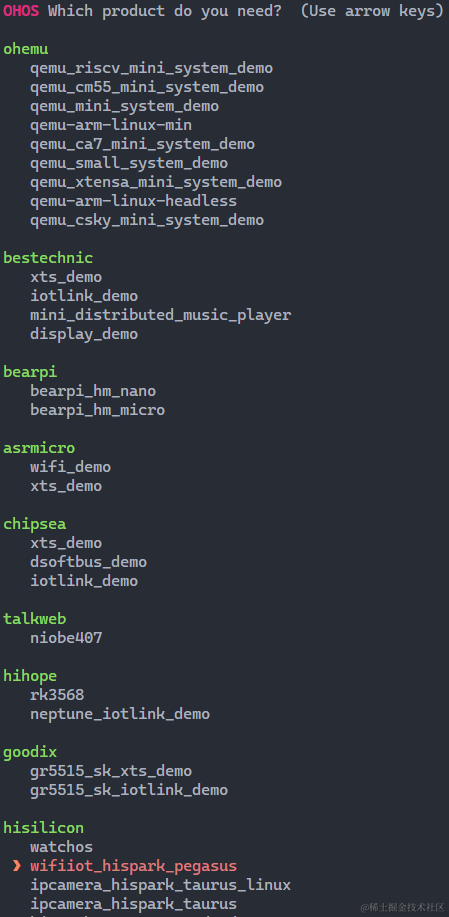
鸿蒙OpenHarmony南向:【Hi3861开发板介绍】
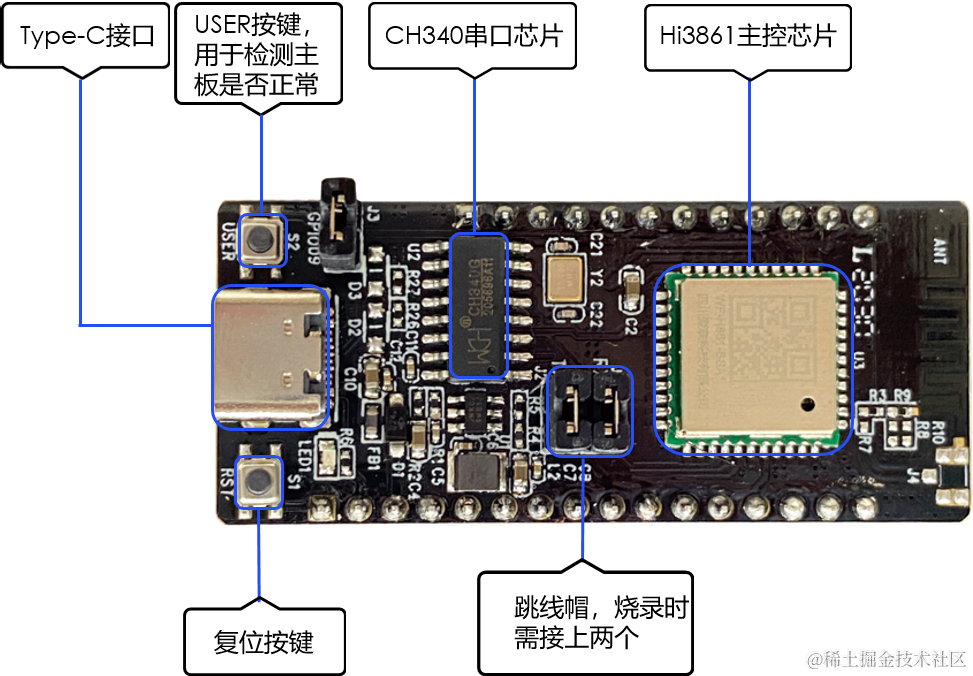
鸿蒙OpenHarmony【小型系统 烧录】(基于Hi3516开发板)
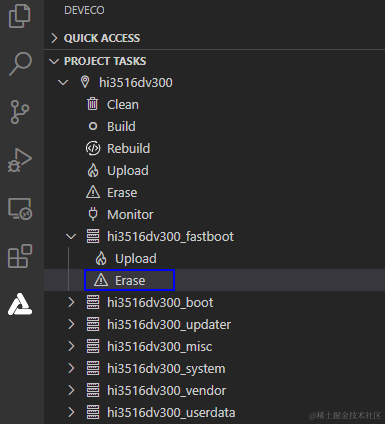
鸿蒙OpenHarmony【集成三方SDK】 (基于Hi3861开发板)

鸿蒙OpenHarmony【LED外设控制】 (基于Hi3861开发板)

鸿蒙OpenHarmony【轻量系统编译】 (基于Hi3861开发板)





 鸿蒙OpenHarmony【轻量系统烧录】 (基于Hi3861开发板)
鸿蒙OpenHarmony【轻量系统烧录】 (基于Hi3861开发板)
 ,则远程计算机与本地计算机为已连接状态,不需要执行其他操作。
,则远程计算机与本地计算机为已连接状态,不需要执行其他操作。 ,则点击绿色按钮进行连接。连接时DevEco Device Tool会重启服务,因此请不要在下载源码或源码编译过程中进行连接,否则会中断任务。
,则点击绿色按钮进行连接。连接时DevEco Device Tool会重启服务,因此请不要在下载源码或源码编译过程中进行连接,否则会中断任务。

 ),可单击 Download Uninstalled Tools ,自动安装所需工具,或单击工具后方的Download安装指定工具。
),可单击 Download Uninstalled Tools ,自动安装所需工具,或单击工具后方的Download安装指定工具。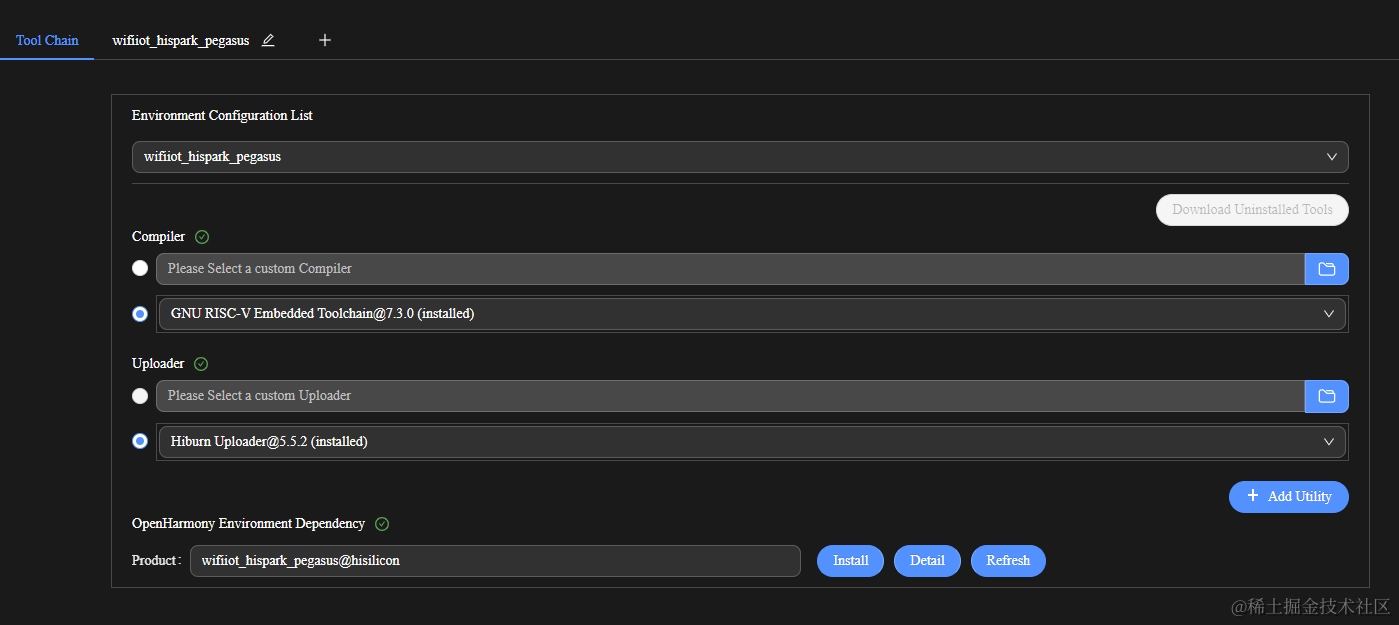
 按钮进行修改。
按钮进行修改。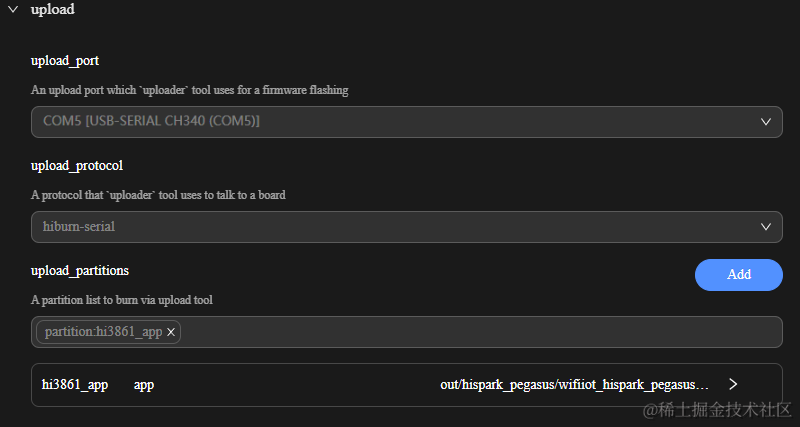


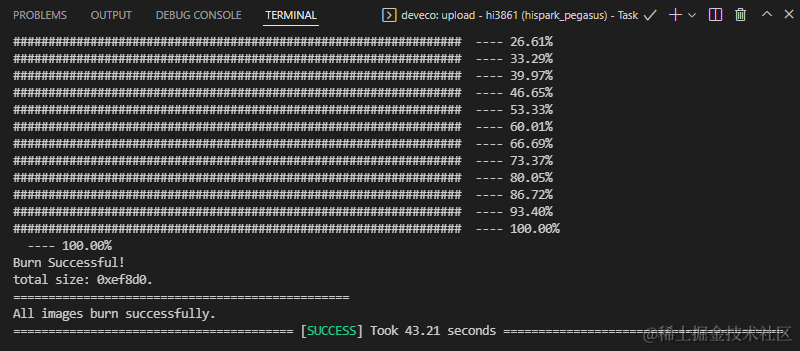
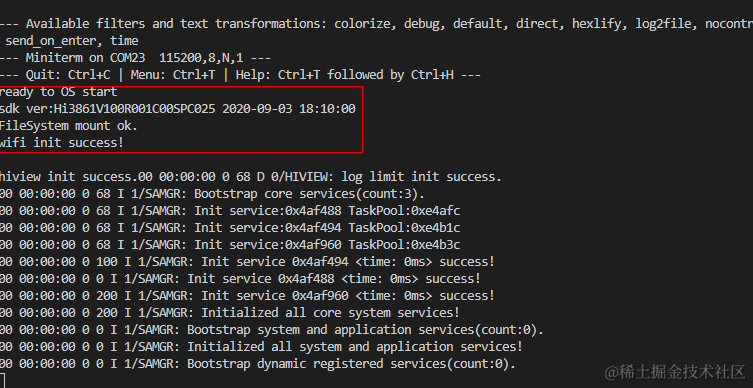

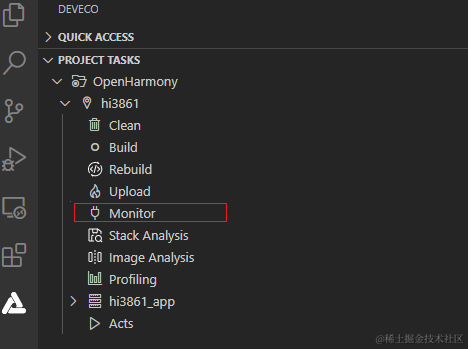
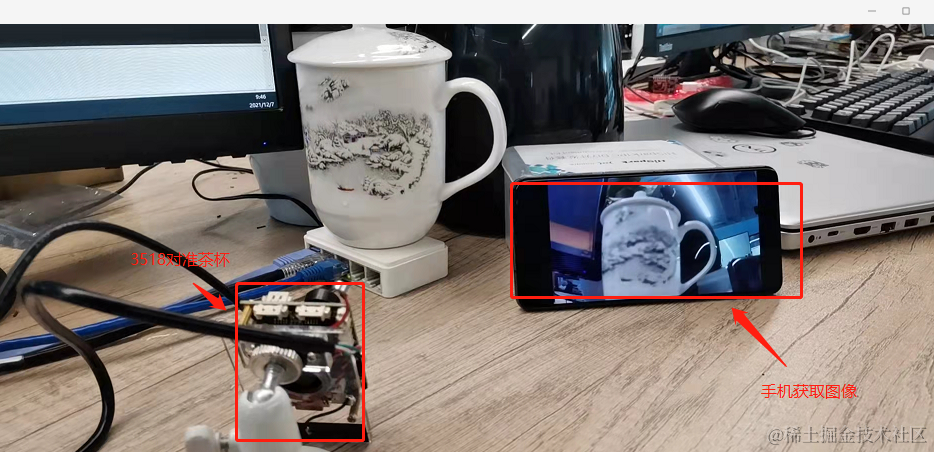











评论